
Come impostare sfondi animati sulle schermate di blocco e Home di Samsung
Sapevi che il tuo telefono Samsung Galaxy può impostare sfondi animati sulla schermata di blocco e sulla schermata iniziale? Sapevi che ti consente anche di scegliere diversi sfondi dall'app TikTok? Continua a leggere per scoprire come.
Metodi per impostare sfondi animati nelle schermate di blocco e Home
Che sia per privacy o divertimento, impostare uno sfondo animato sulla schermata di blocco o sulla schermata iniziale non è qualcosa che fanno tutti. Tuttavia, se sei uno di quelli a cui piace personalizzare il proprio telefono, continua a leggere. In questo articolo parleremo dell'impostazione degli sfondi live sulla schermata di blocco e sulla schermata iniziale del tuo dispositivo Samsung Galaxy.
Per impostazione predefinita, la schermata di blocco del telefono verrà visualizzata quando qualcuno preme il pulsante "Home" o "Accensione" per riattivare il telefono. Nella schermata di blocco puoi vedere l'ora, la data e forse alcune notifiche di alcune app. Puoi anche vedere un pulsante di scelta rapida per sbloccarlo.
Tuttavia, la situazione è leggermente diversa se imposti uno sfondo animato come schermata di blocco. Invece di avere l'ora e la data, avrai una presentazione di immagini sul blocco o sulla schermata iniziale. Ecco come impostare il tuo sfondo animato :
- Apri il menu Impostazioni sul tuo dispositivo Samsung Galaxy
- Quindi, tocca Sfondi e temi
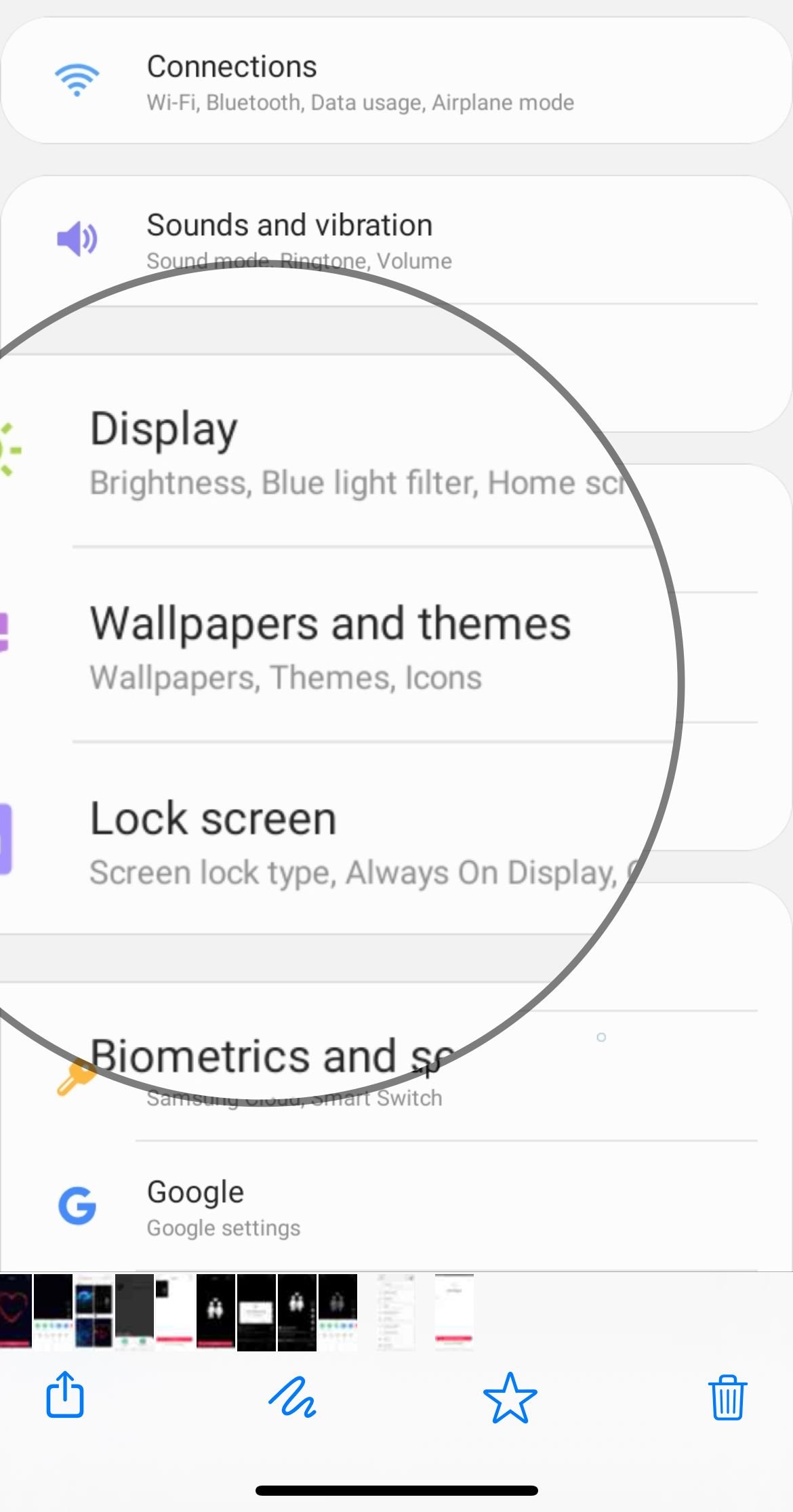
- Tocca "Le mie cose"
- Tocca "Altro" (3 punti) nell'area in alto a destra dello schermo.
- Tocca "Sfondi animati"
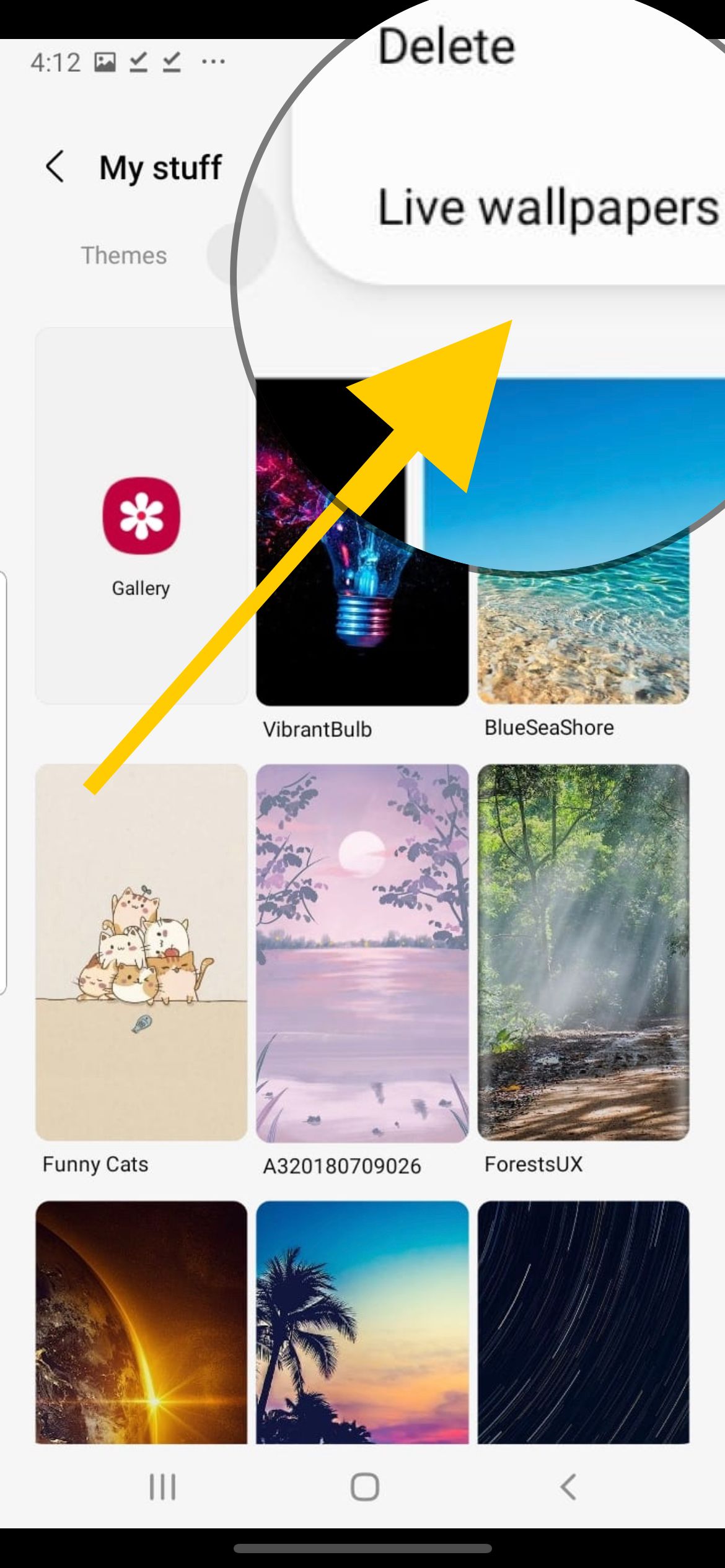
- Tocca "TikTok"
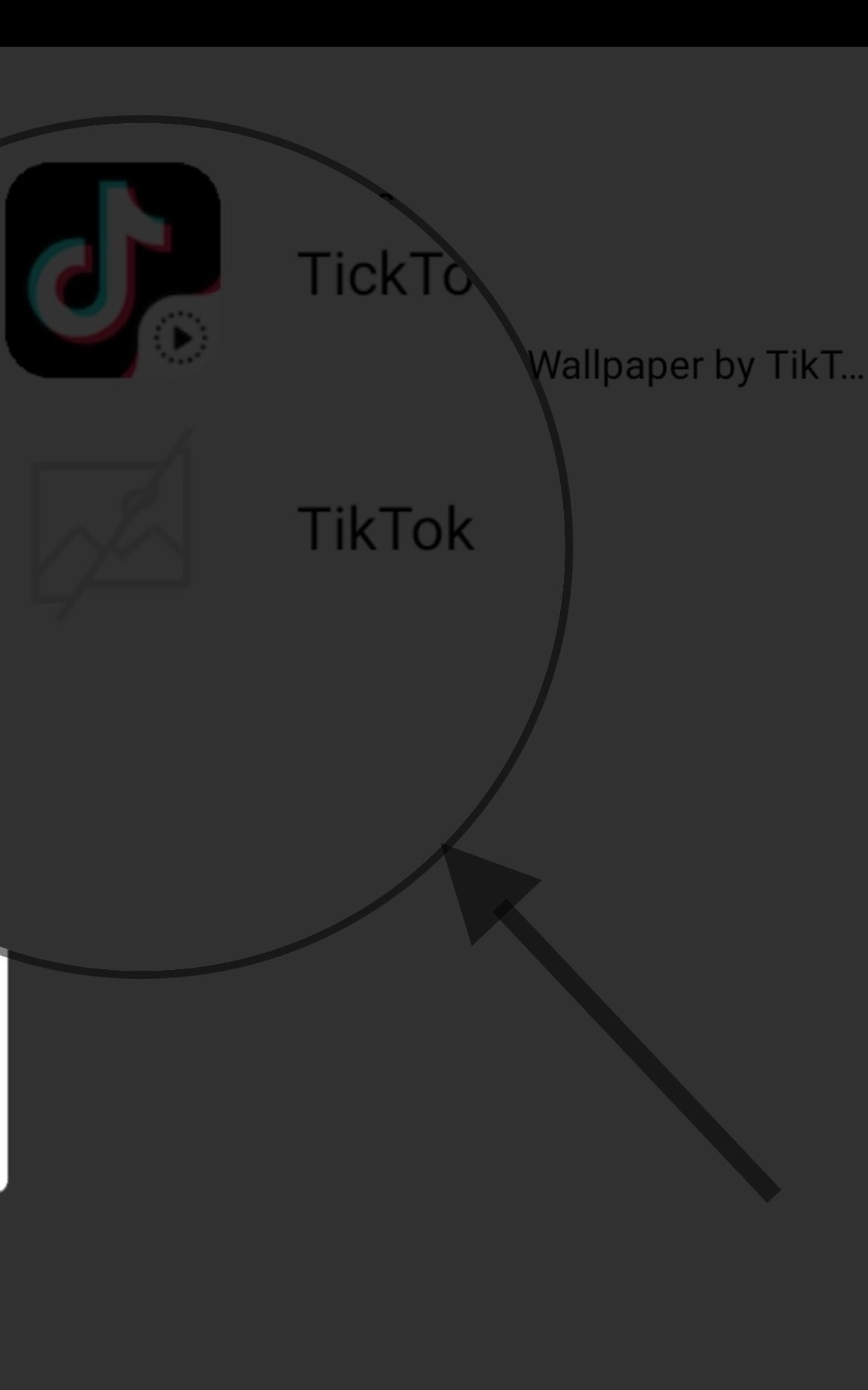
- Tocca "Installa plug-in Sfondo".
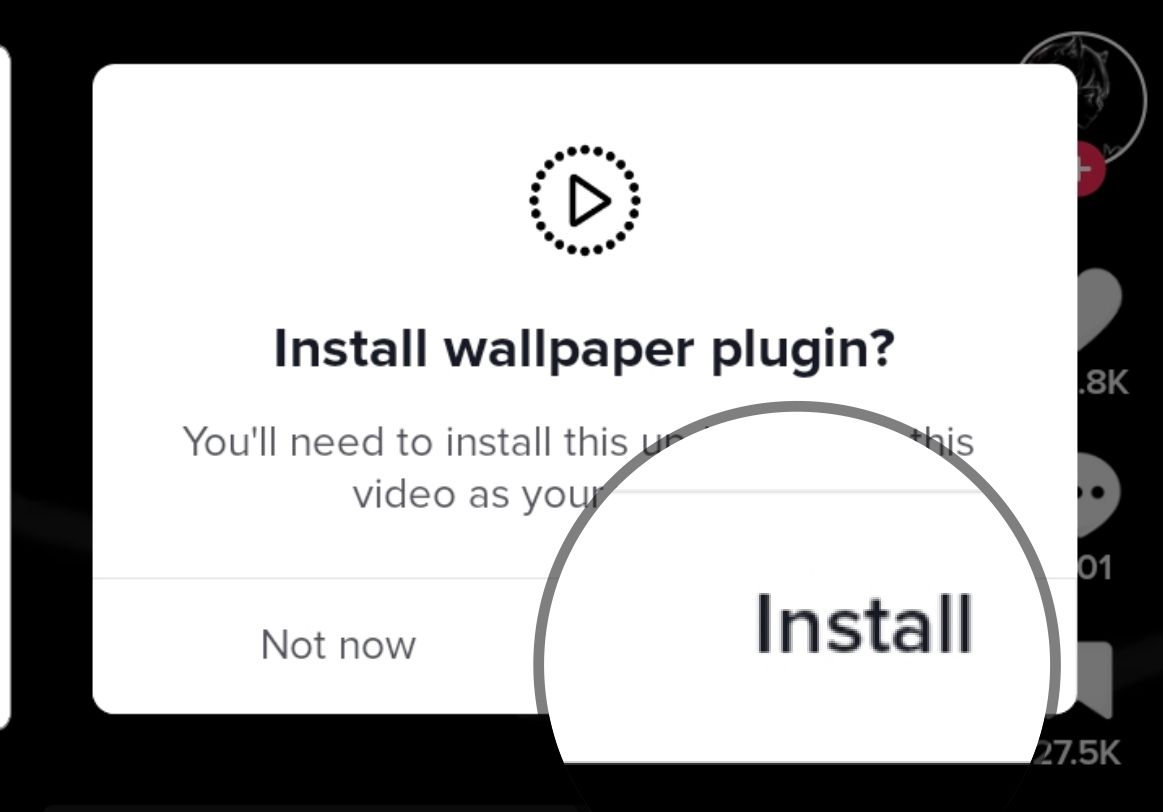
- Tocca "Schermata Home o Schermata Home e di blocco".
- Tocca "Apri TikTok per impostare lo sfondo".
- Tocca "Trova sfondi"
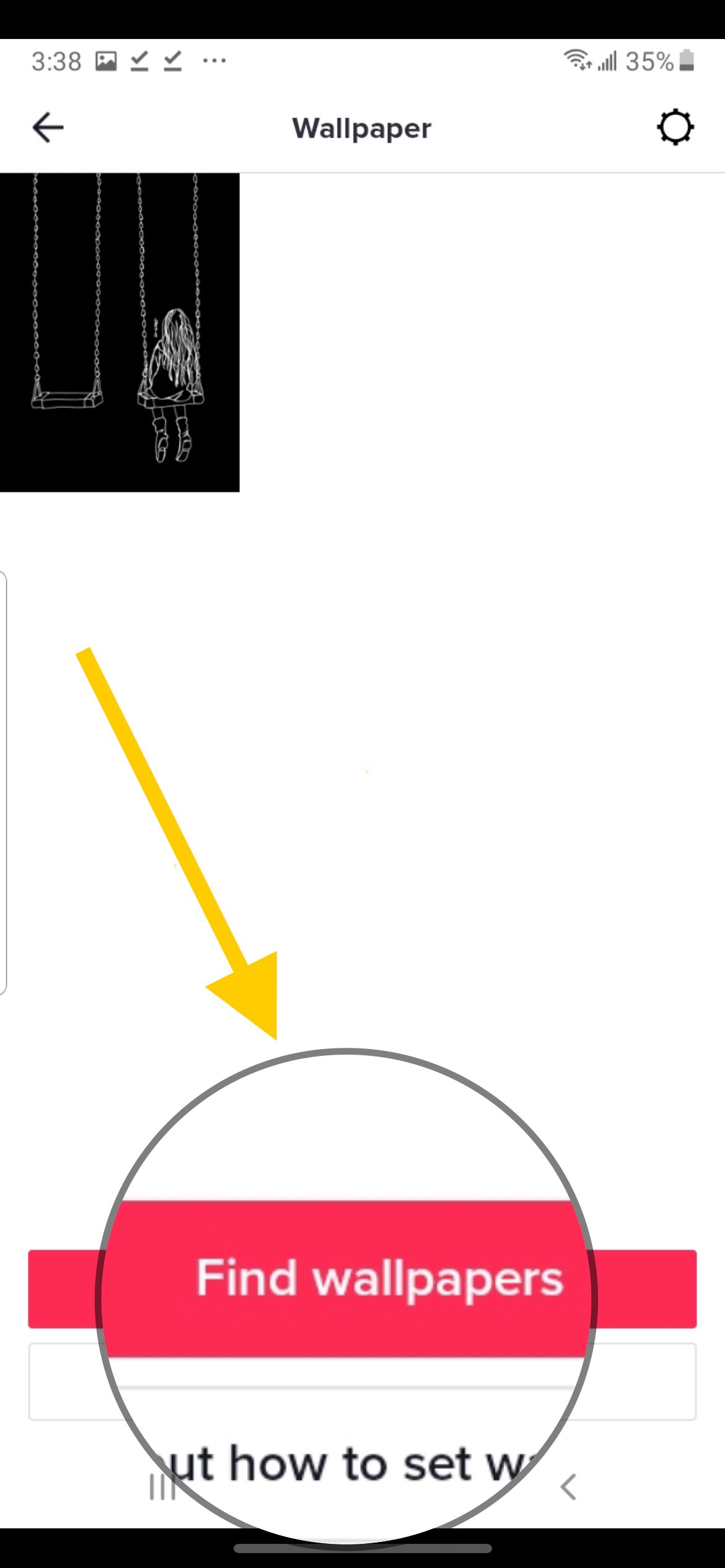
- Cerca sfondi live su TikTok
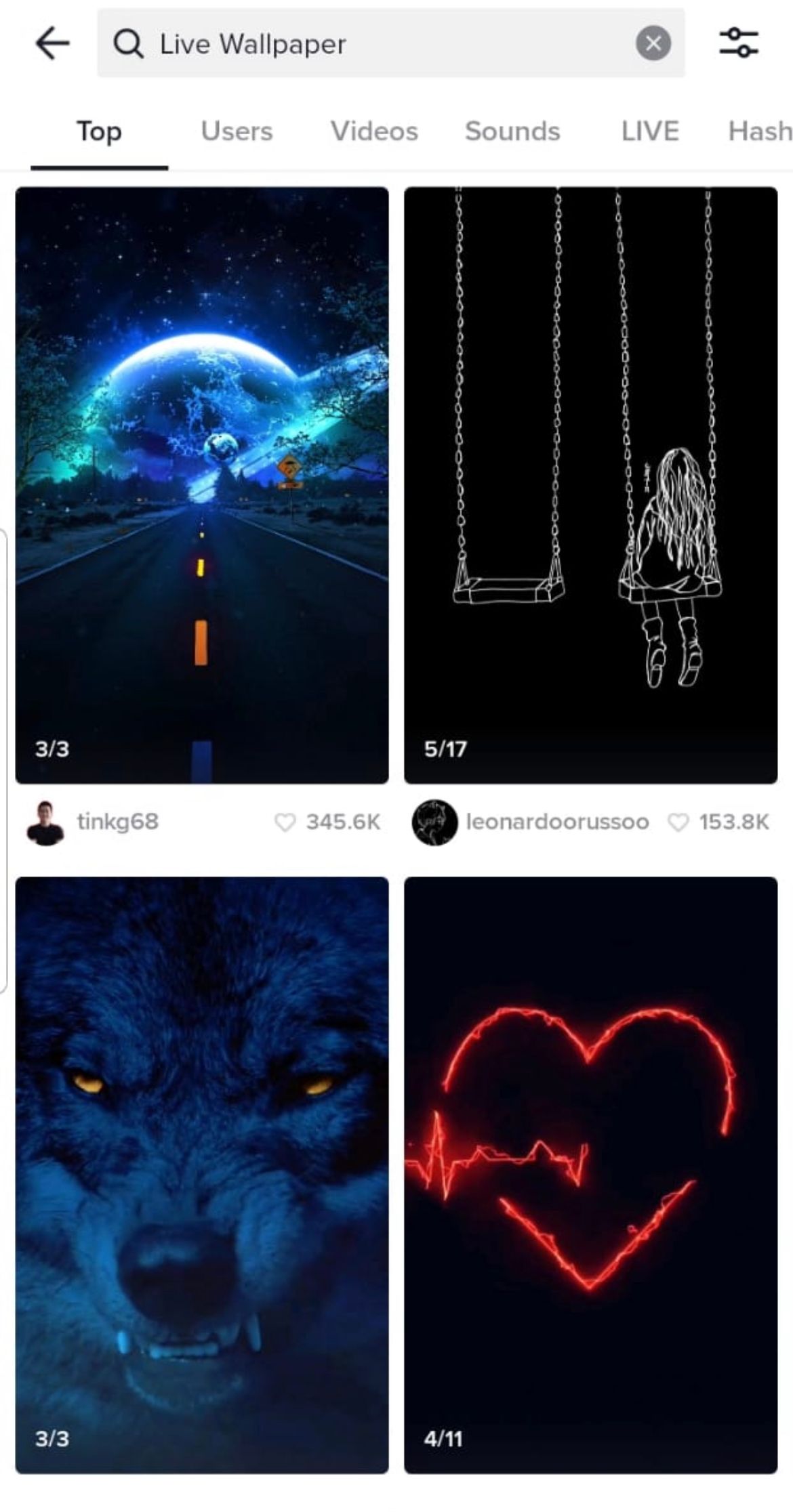
- Tocca "Condividi" sul video
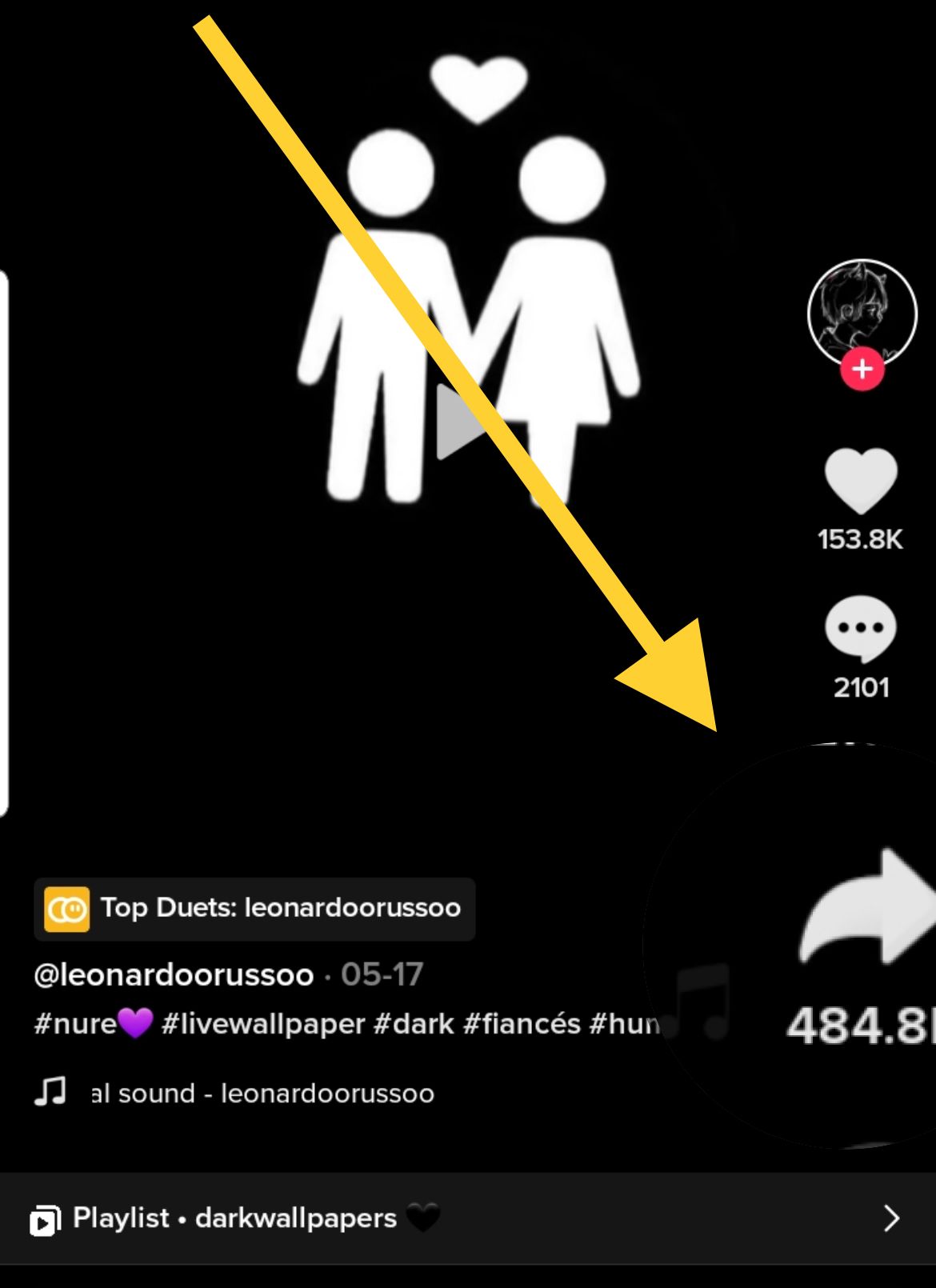
- Tocca "Imposta come sfondo"
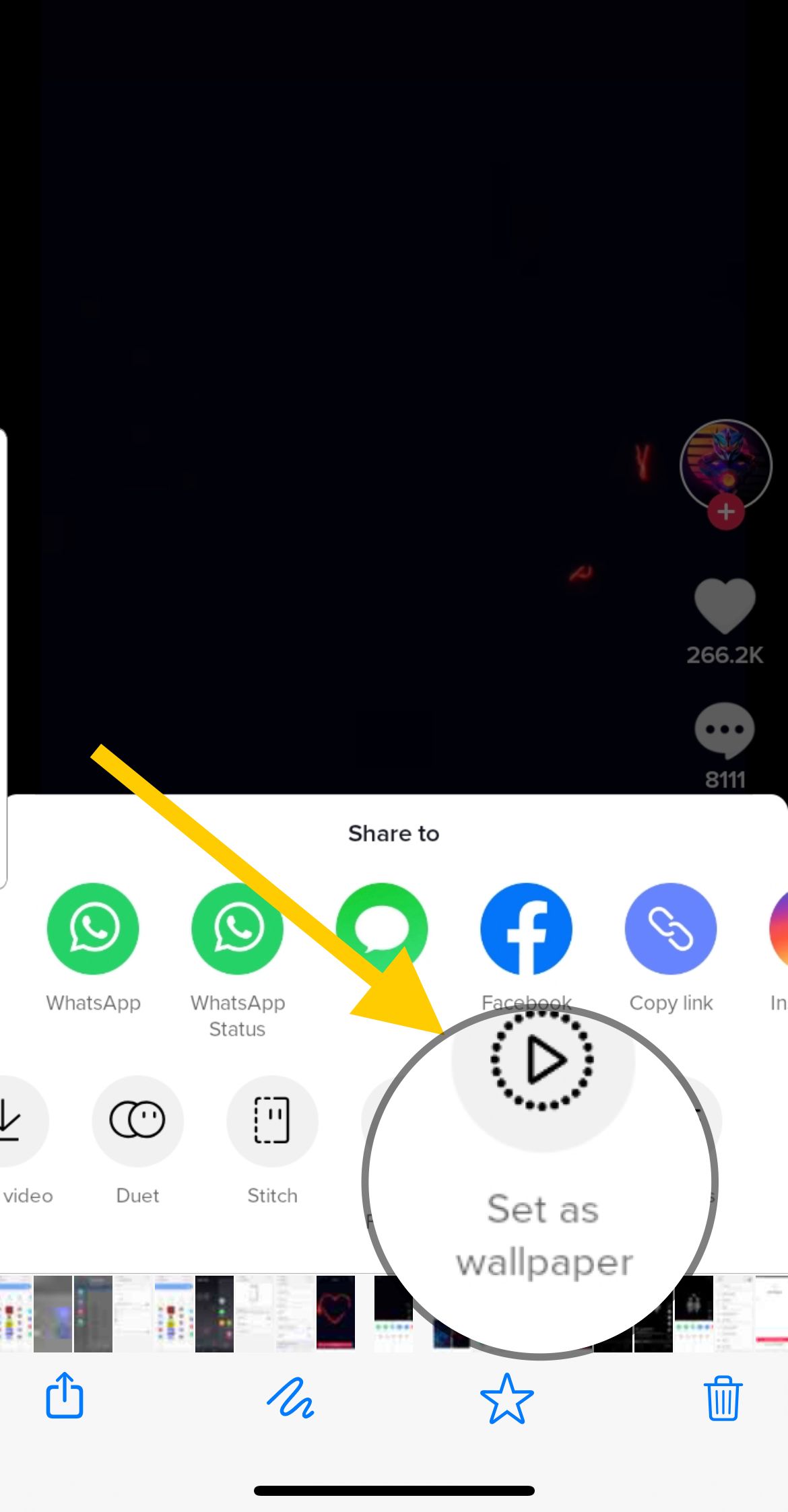
- Quindi confermalo nuovamente nella schermata successiva.
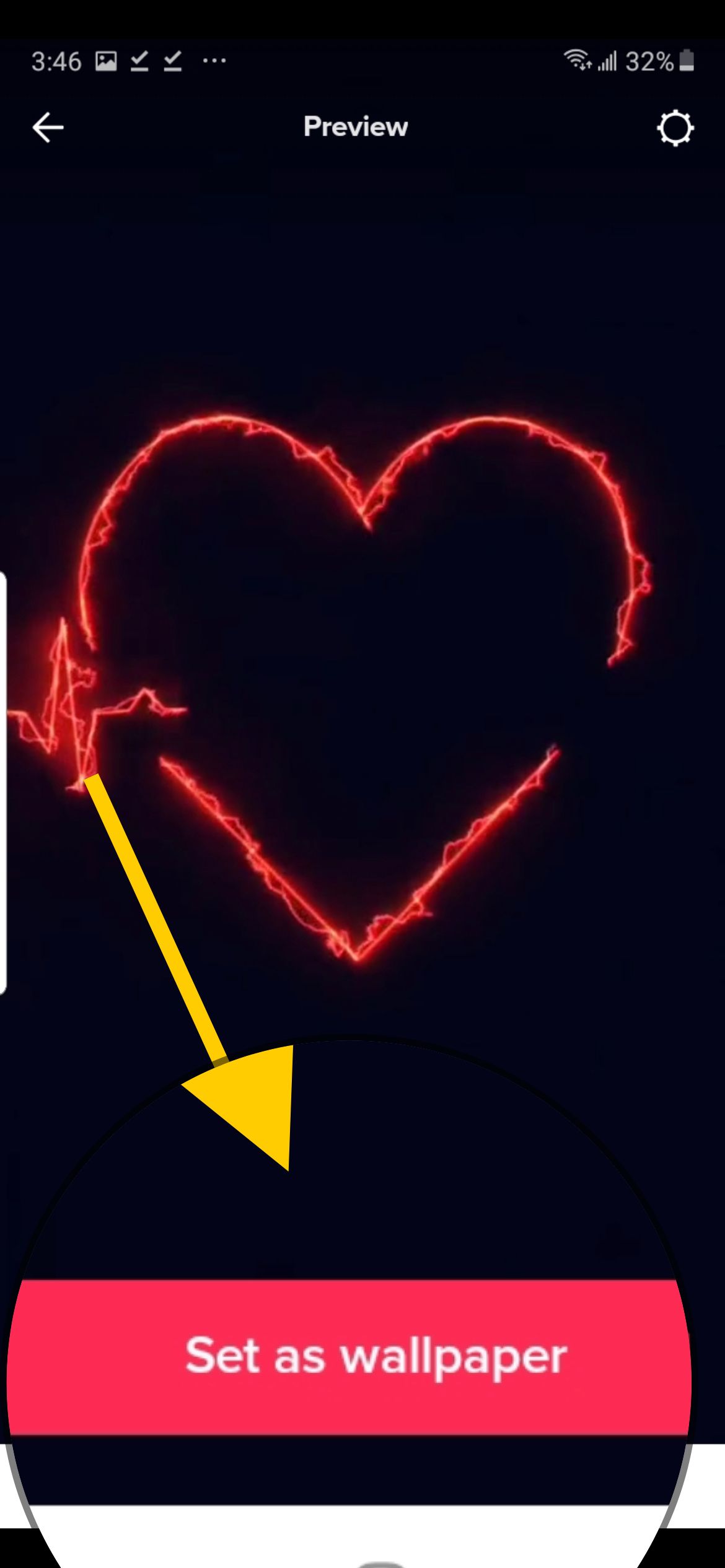
Come puoi vedere, il processo è più che semplice. Se ritieni che sia ora di cambiare, segui gli stessi passaggi e seleziona una nuova foto da mostrare nella schermata di blocco.
